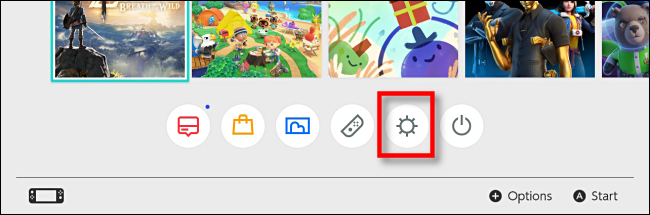Ένα από τα πιο όμορφα χαρακτηριστικά του Nintendo Switch είναι ότι μπορείτε να τραβήξετε γρήγορα στιγμιότυπα οθόνης σχεδόν σε οποιοδήποτε παιχνίδι χρησιμοποιώντας ένα αποκλειστικό κουμπί λήψης. Δείτε πώς μπορείτε να αφαιρέσετε αυτά τα στιγμιότυπα οθόνης από την κονσόλα Nintendo Switch χρησιμοποιώντας μια κάρτα microSD.
Πίνακας περιεχομένων
Πώς λειτουργούν τα στιγμιότυπα οθόνης στο Nintendo Switch
Από προεπιλογή, κάθε φορά που πατάτε το κουμπί Λήψη, το Nintendo Switch αποθηκεύει μια εικόνα της τρέχουσας οθόνης σε ένα αρχείο εικόνας JPEG σε μια κάρτα microSD, εάν έχετε τοποθετήσει μια. Εάν όχι, ο διακόπτης τα αποθηκεύει στην εσωτερική μνήμη. Ορισμένα τμήματα του λογισμικού συστήματος Switch (και πιθανώς κάποια παιχνίδια) εμποδίζουν τη λήψη στιγμιότυπων οθόνης, αλλά γενικά, η δυνατότητα λειτουργεί παντού.
Μόλις τραβήξετε, μπορείτε να προβάλετε στιγμιότυπα οθόνης χρησιμοποιώντας την ενσωματωμένη λειτουργία Άλμπουμ του Switch, η οποία είναι προσβάσιμη στην αρχική οθόνη (ο λευκός κύκλος με το μπλε ορθογώνιο μέσα, σαν μια μικροσκοπική φωτογραφία από λόφους σε στυλ Mario).
Τι χρειάζεστε για να μεταφέρετε στιγμιότυπα οθόνης διακόπτη
Δείτε τι χρειάζεστε για να μεταφέρετε στιγμιότυπα οθόνης σε άλλη συσκευή:
Ένα Nintendo Switch ή Switch Lite
Μια κάρτα microSD αρκετά μεγάλη για να χωρέσει τις εικόνες που θέλετε να μεταφέρετε
Μια συσκευή ανάγνωσης καρτών microSD (ή μια συσκευή ανάγνωσης καρτών SD με α Προσαρμογέας κάρτας microSD) που λειτουργεί με τη συσκευή στην οποία θέλετε να μεταφέρετε τις εικόνες.
Ορισμένες συσκευές, όπως ορισμένα μοντέλα υπολογιστών Apple ή Windows, διαθέτουν ενσωματωμένους αναγνώστες καρτών SD πλήρους μεγέθους. Για να χρησιμοποιήσετε ένα από αυτά, θα χρειαστείτε ένα Προσαρμογέας microSD σε SD.
Εάν έχετε iPhone ή iPad με θύρα Lightning, μπορείτε να αντιγράψετε εικόνες χρησιμοποιώντας ένα Lightning to SD Card Camera Reader. Εάν έχετε iPad με θύρα USB-C, μπορείτε να χρησιμοποιήσετε τη θύρα της Apple USB-C σε SD Card Reader. Για οποιαδήποτε λύση, θα χρειαστείτε ένα Προσαρμογέας microSD σε SD επισης.
Για να διαβάσετε μια κάρτα SD σε μια συσκευή Android (εάν η συσκευή σας διαθέτει θύρα Micro USB), θα χρειαστείτε α Αναγνώστης καρτών Micro USB SD όπως αυτή, το οποίο περιλαμβάνει επίσης υποδοχή κάρτας microSD, ώστε να μην χρειάζεστε προσαρμογέα.
Μεταφέρετε στιγμιότυπα οθόνης από τη μνήμη συστήματος σε μια κάρτα microSD
Εάν είχατε ήδη τοποθετήσει μια κάρτα microSD στο σύστημα όταν τραβήξατε τα στιγμιότυπα οθόνης, το πιθανότερο είναι ότι έχουν ήδη αποθηκευτεί στην κάρτα. Εάν ναι, μεταβείτε στην επόμενη ενότητα.
Εάν τραβήξατε τα στιγμιότυπα οθόνης σας πριν τοποθετήσετε μια κάρτα microSD, τότε το Switch τα έχει αποθηκεύσει στην εσωτερική μνήμη. Για να τα μεταφέρετε εκτός του Switch, πρέπει πρώτα να τα αντιγράψετε σε μια κάρτα microSD.
Αντιγράψτε όλα τα στιγμιότυπα οθόνης ταυτόχρονα
Για να αντιγράψετε μαζικά όλα τα στιγμιότυπα του Switch σε μια κάρτα microSD, ανοίξτε τις Ρυθμίσεις συστήματος στην αρχική οθόνη του Nintendo Switch επιλέγοντας τον μικρό λευκό κύκλο με ένα εικονίδιο ήλιου στη μέση.
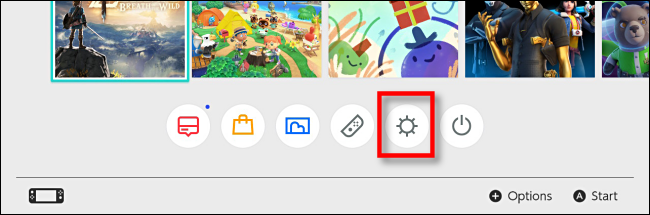
Στις Ρυθμίσεις συστήματος, κάντε κύλιση προς τα κάτω και επιλέξτε Διαχείριση δεδομένων και, στη συνέχεια, επιλέξτε Διαχείριση στιγμιότυπων οθόνης και βίντεο.
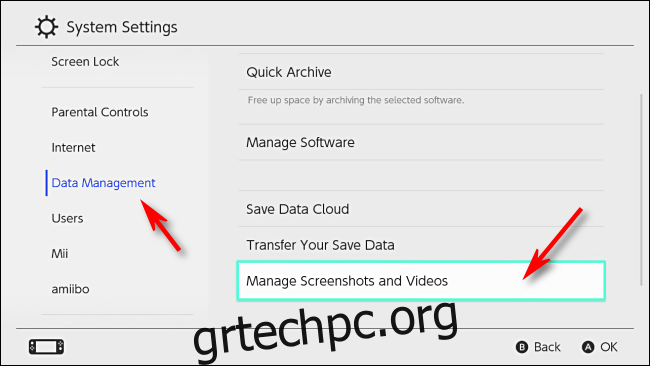
Στην οθόνη Διαχείριση στιγμιότυπων οθόνης και βίντεο, βεβαιωθείτε ότι η Αποθήκευση τοποθεσίας έχει οριστεί σε “Κάρτα microSD”, στη συνέχεια επιλέξτε “Μνήμη συστήματος” και πατήστε A.
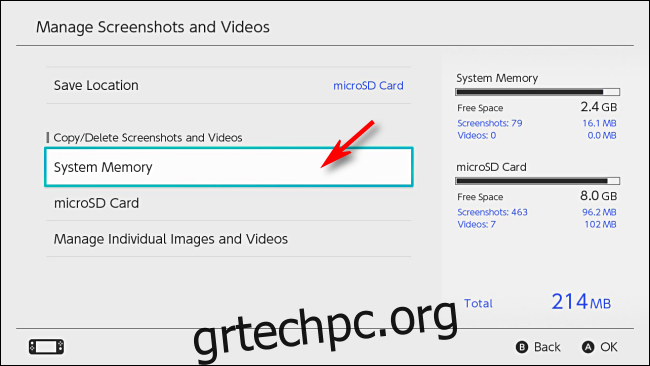
Επιλέξτε «Αντιγραφή όλων των στιγμιότυπων οθόνης και βίντεο σε κάρτα microSD» και πατήστε A.
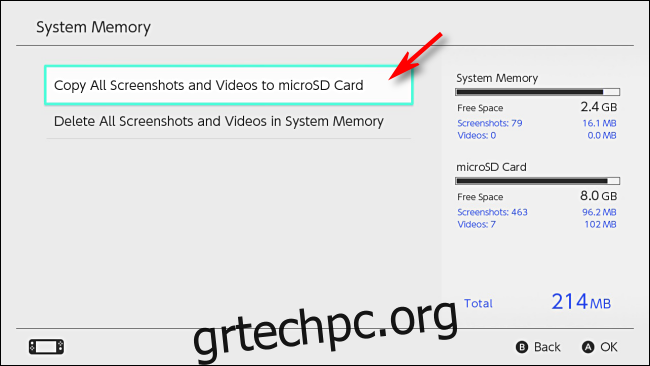
Ένα αναδυόμενο παράθυρο θα σας δείξει την πρόοδο της αντιγραφής. Μόλις ολοκληρωθεί, τα στιγμιότυπα οθόνης αποθηκεύονται στην κάρτα. Μεταβείτε στην ενότητα “Πώς να μεταφέρετε στιγμιότυπα οθόνης από μια κάρτα microSD σε άλλη συσκευή” παρακάτω.
Αντιγραφή στιγμιότυπων οθόνης μεμονωμένα
Για να αντιγράψετε ορισμένα στιγμιότυπα οθόνης ένα προς ένα σε μια κάρτα microSD, θα χρειαστεί να χρησιμοποιήσετε την ενσωματωμένη λειτουργία Άλμπουμ του Switch. Είναι προσβάσιμο στην αρχική οθόνη του Nintendo Switch (ο λευκός κύκλος με το μπλε ορθογώνιο μέσα).
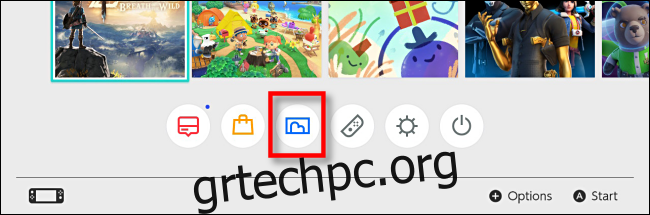
Μόλις μπείτε στο Άλμπουμ, επισημάνετε τη φωτογραφία που θέλετε να αντιγράψετε στην κάρτα και πατήστε A για “Επεξεργασία και δημοσίευση”. Θα εμφανιστεί ένα μενού στην αριστερή πλευρά της οθόνης. Επιλέξτε «Αντιγραφή» και πατήστε Α.
Ένα αναδυόμενο παράθυρο θα σας ρωτήσει εάν θέλετε να αντιγράψετε την εικόνα στην κάρτα microSD. Επιλέξτε «Αντιγραφή» και η εικόνα θα αντιγραφεί στην κάρτα microSD.
Πώς να μεταφέρετε στιγμιότυπα οθόνης από μια κάρτα microSD σε άλλη συσκευή
Μόλις μάθετε ότι τα στιγμιότυπα οθόνης σας είναι αποθηκευμένα σε μια κάρτα microSD, ήρθε η ώρα να τα μεταφέρετε σε άλλη συσκευή.
Απενεργοποιήστε το διακόπτη κρατώντας πατημένο το κουμπί λειτουργίας για τρία δευτερόλεπτα. Θα εμφανιστεί ένα μενού. Επιλέξτε «Επιλογές τροφοδοσίας» και μετά «Απενεργοποίηση».
(Εάν βγάλετε την κάρτα microSD χωρίς να απενεργοποιήσετε, το Switch θα αναστείλει οποιοδήποτε παιχνίδι τρέχατε, θα παραπονεθεί για αυτό στην οθόνη και θα σας αναγκάσει να τερματίσετε τη λειτουργία του.)
Μετά την απενεργοποίηση, αφαιρέστε την κάρτα microSD από το Nintendo Switch. Στον διακόπτη πλήρους μεγέθους, η υποδοχή microSD βρίσκεται κάτω από το στήριγμα στο πίσω μέρος της μονάδας.
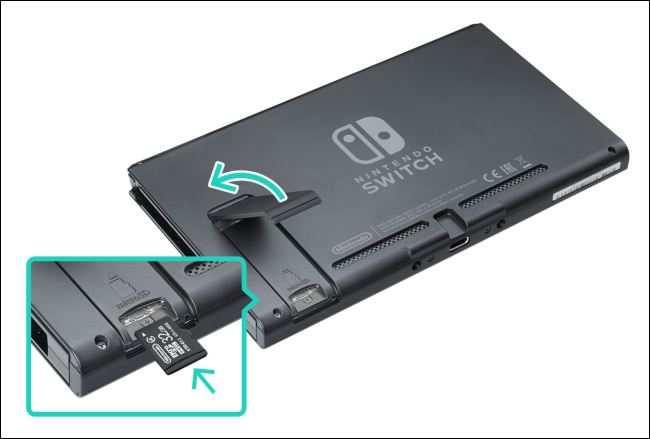
Στο Switch Lite, η υποδοχή microSD βρίσκεται κάτω από ένα μικρό πλαστικό πτερύγιο στο κάτω άκρο της μονάδας.

Μόλις αφαιρέσετε την κάρτα microSD, τοποθετήστε την στη συσκευή ανάγνωσης καρτών microSD της επιλογής σας. Ένας υπολογιστής με υποδοχή κάρτας microSD θα λειτουργήσει και μπορείτε επίσης να αγοράσετε συσκευές ανάγνωσης καρτών microSD που συνδέονται μέσω USB.
Στην κάρτα microSD, μπορείτε να αποκτήσετε πρόσβαση στα στιγμιότυπα οθόνης στη διαδρομή “NintendoAlbum” και ταξινομούνται σε φακέλους κατά ημερομηνία, ξεκινώντας από έτος, μήνα και μετά ημέρα. Για παράδειγμα, ένα στιγμιότυπο οθόνης του Switch που τραβήχτηκε στις 5 Μαρτίου 2020 θα βρίσκεται στο φάκελο “NintendoAlbum202035” στην κάρτα microSD.
Από εκεί μπορείτε να χρησιμοποιήσετε το λειτουργικό σύστημα της συσκευής σας για να αντιγράψετε τις εικόνες όπου θέλετε. Επεξεργαστείτε τα, μοιραστείτε τα — εξαρτάται από εσάς. Καλή διασκέδαση και καλό παιχνίδι!